
친구들과 화상 통화를 즐기는 도중, 스냅 카메라 앱을 화상 통화 소프트웨어에 연결하려는데 어려움을 겪고 계신가요? 스냅 카메라 앱 사용 중 오류 메시지가 계속 나타나 불편하신가요? 걱정하지 마세요. 이 글에서는 스냅 카메라가 제대로 작동하지 않는 원인과 해결 방법을 자세히 안내해 드립니다. 특히, “스냅 카메라에 사용 가능한 카메라 입력 오류”와 같은 문제 해결에 집중하여, 여러분이 원활하게 앱을 사용할 수 있도록 돕겠습니다. 계속 읽어보시고 문제 해결 방법을 알아가세요!
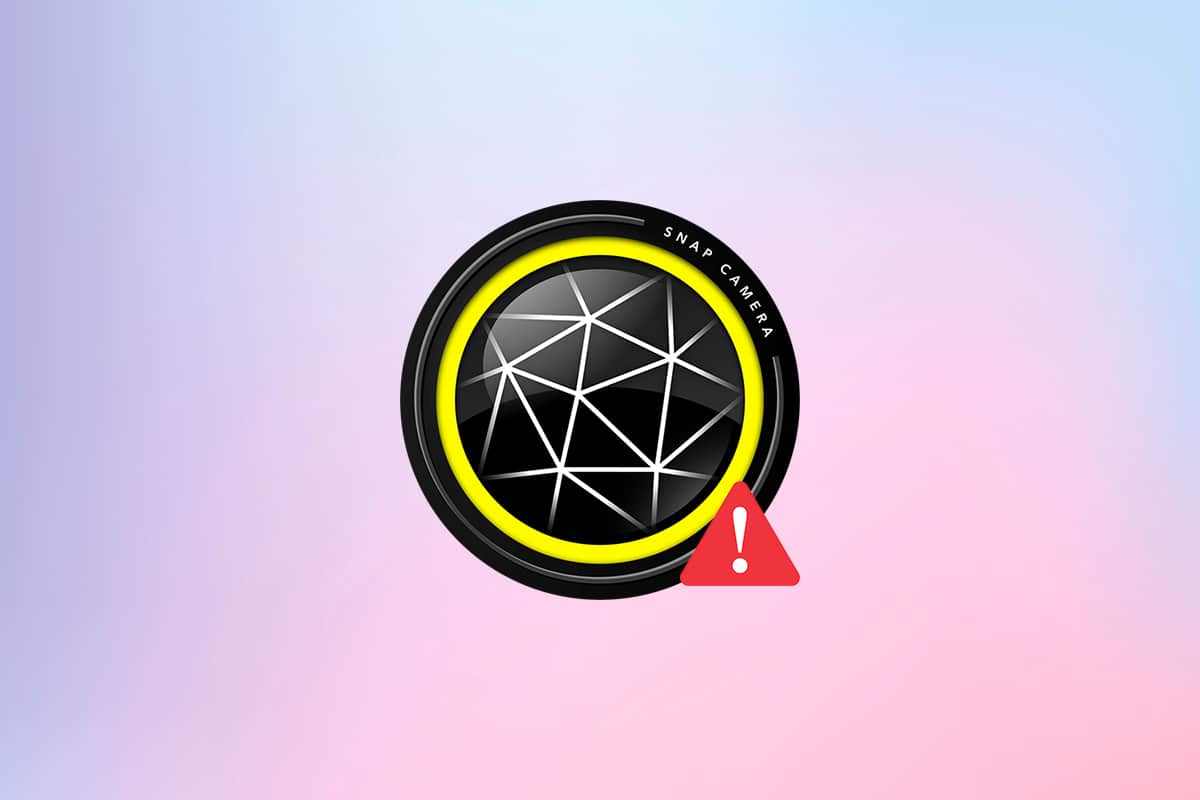
스냅 카메라 “사용 가능한 카메라 입력 오류” 해결법
스냅 카메라 앱에서 카메라를 인식하지 못하는 문제는 연결 상태에 문제가 있을 가능성이 높습니다. 주요 원인은 다음과 같습니다.
-
불안정한 Wi-Fi 연결: 스냅 카메라는 인터넷 연결을 많이 사용하므로, 원활한 작동을 위해서는 빠르고 안정적인 네트워크가 필수적입니다. 불안정한 Wi-Fi 환경에서는 스냅 카메라 화면이 검게 나타날 수 있습니다.
-
카메라 접근 권한: 스냅 카메라는 컴퓨터 카메라에 대한 접근 권한이 필요합니다. 앱에 필요한 권한이 제대로 부여되어 있는지 확인해야 합니다.
-
앱 실행 순서: 화상 통화 프로그램 실행 후 스냅 카메라를 실행하면 오류가 발생할 가능성이 높습니다. 예를 들어 구글 미트 웹사이트를 먼저 열고 스냅 카메라 앱을 실행하면 화면이 멈추는 문제가 발생할 수 있습니다.
-
구 버전의 스냅 카메라 앱: 스냅 카메라 앱이 최신 버전이 아닌 경우, 화상 통화 프로그램과 제대로 연결되지 않을 수 있습니다.
-
백그라운드 앱 충돌: 컴퓨터에서 다른 앱들이 실행 중일 경우, 화상 통화 품질에 영향을 줄 수 있습니다. 마찬가지로, 백그라운드 앱이 스냅 카메라와 화상 통화 프로그램 간의 연결을 방해할 수 있습니다.
-
화상 통화 프로그램 장시간 사용: 화상 통화 프로그램을 오랫동안 사용하면 스냅 카메라가 제대로 작동하지 않거나 화면이 멈추는 문제가 발생할 수 있습니다. 이러한 경우 통화 중인 상대방에게는 사용자의 화면이 정지된 것으로 보일 수 있습니다.
-
윈도우 호환성 문제: 스냅 카메라는 PC와의 호환성이 중요하며, 특히 윈도우 7과 같은 구 버전에서는 데이터 용량이 큰 앱을 제대로 지원하지 못할 수 있습니다.
-
웹캠 드라이버 문제: 웹캠 드라이버가 오래된 경우, 스냅 카메라와 같은 앱 실행 시 기술적인 문제가 발생할 수 있습니다.
-
손상된 캐시 파일: 스냅 카메라 앱을 자주 사용하면 캐시 파일이 쌓여 컴퓨터 속도를 저하시킬 수 있습니다. 따라서 주기적으로 캐시 파일을 정리하는 것이 좋습니다.
문제 해결을 위한 기본 단계
스냅 카메라 작동 문제를 해결하기 위한 기본적인 방법들을 먼저 시도해 보는 것이 좋습니다. 아래 제시된 단계를 우선적으로 진행해 본 후, 다른 해결 방법을 시도해 보세요.
-
작업 관리자를 사용하여 불필요한 백그라운드 앱을 모두 종료합니다.
-
스냅 카메라를 원활하게 사용하기 위해서는 안정적이고 빠른 인터넷 연결이 필수적입니다. Wi-Fi 연결 상태를 확인하고, 연결이 양호한 위치에서 PC를 사용해 보세요.
-
웹캠 또는 내장 카메라가 제대로 작동하고 켜져 있는지 확인합니다.
-
스냅 카메라 앱 설치 전, PC가 앱 요구 사항을 충족하는지 확인하는 것이 중요합니다. PC의 윈도우 버전을 확인하고 호환성을 검토한 후 앱을 설치하세요.
-
스냅 카메라와 화상 통화 앱을 모두 종료한 후 올바른 순서대로 다시 실행해 보세요. 즉, 스냅 카메라를 먼저 실행한 후 화상 통화 앱을 실행해야 합니다.
-
때때로 스냅 카메라가 특정 렌즈를 지원하지 않거나 오류가 발생할 수 있습니다. 다른 렌즈를 사용해보고, 앱이 변경 사항을 적용할 때까지 잠시 기다려보세요.
-
컴퓨터를 재시작하면 많은 문제를 해결하고 시스템을 정상적으로 복구할 수 있습니다.
-
PC에 여러 개의 카메라 입력 장치가 있는 경우, 스냅 카메라 설정에서 사용하려는 카메라를 정확히 선택해야 합니다.
-
화상 통화 앱 설정에서 스냅 카메라가 카메라 장치로 선택되어 있는지 확인하세요. 다른 카메라가 선택된 경우 스냅 카메라가 작동하지 않습니다.
해결 방법 1: 관리자 권한으로 스냅 카메라 실행
문제가 지속될 경우, 스냅 카메라 앱을 관리자 권한으로 실행해 보세요. 방법은 다음과 같습니다.
1. 윈도우 키 + D 키를 동시에 눌러 바탕 화면으로 이동합니다.
2. 바탕 화면에서 스냅 카메라 앱 아이콘을 마우스 오른쪽 버튼으로 클릭한 후 “관리자 권한으로 실행”을 선택합니다.
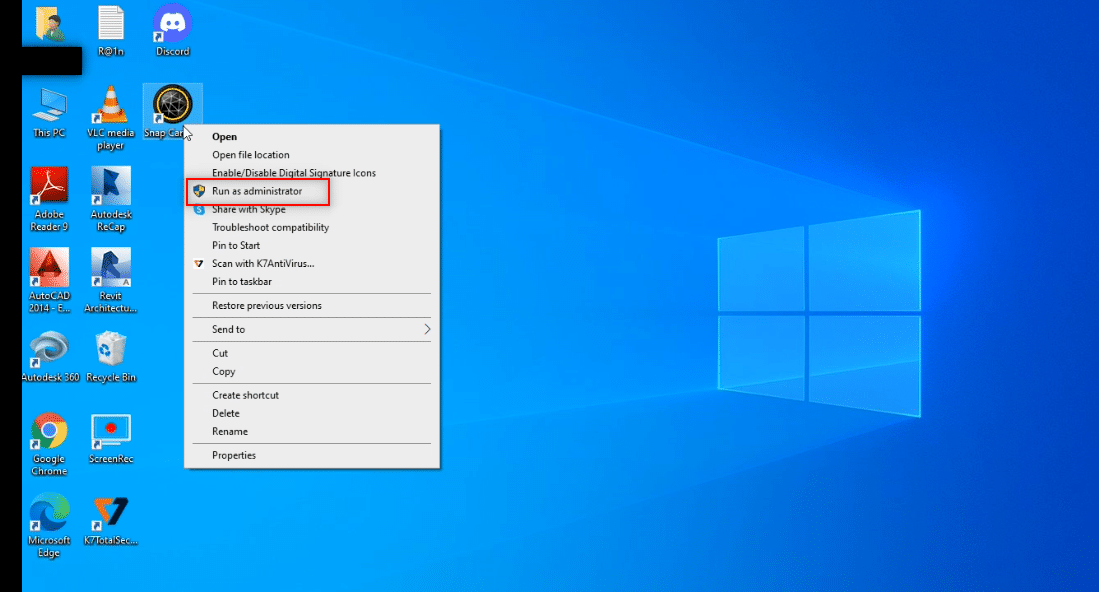
해결 방법 2: 호환 모드로 스냅 카메라 실행
스냅 카메라와 윈도우 간 호환성 문제가 있다면, 호환 모드로 앱을 실행해 볼 수 있습니다. 다만, 이 방법은 최신 버전에서 제공되는 화질을 완벽하게 보장하지는 않습니다. 다음 단계를 따라 해 보세요.
1. 바탕 화면에서 스냅 카메라 앱 아이콘을 마우스 오른쪽 버튼으로 클릭합니다.
2. 드롭다운 메뉴에서 “속성”을 선택합니다.
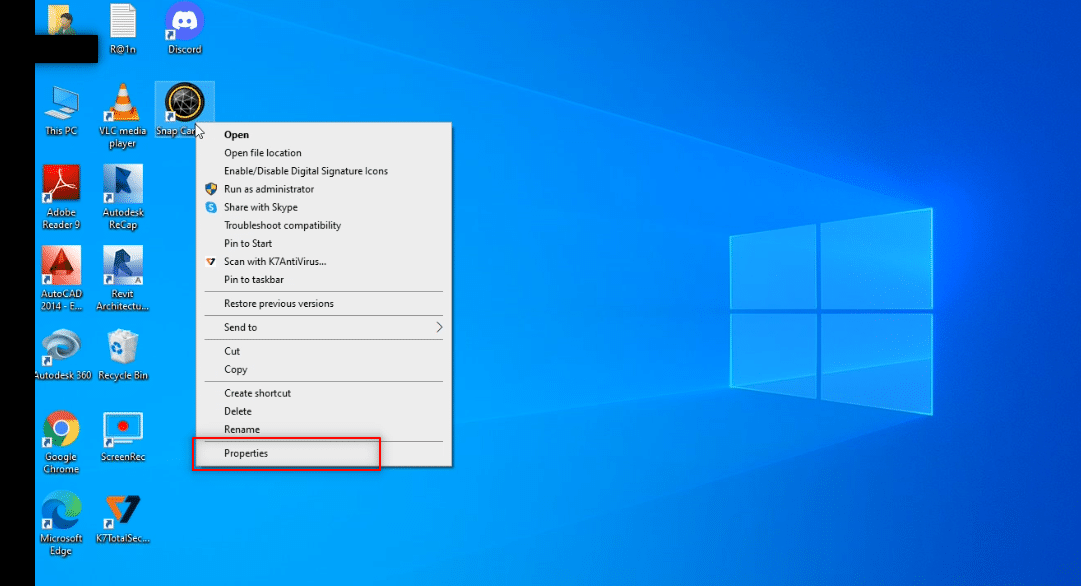
3. “호환성” 탭으로 이동합니다.
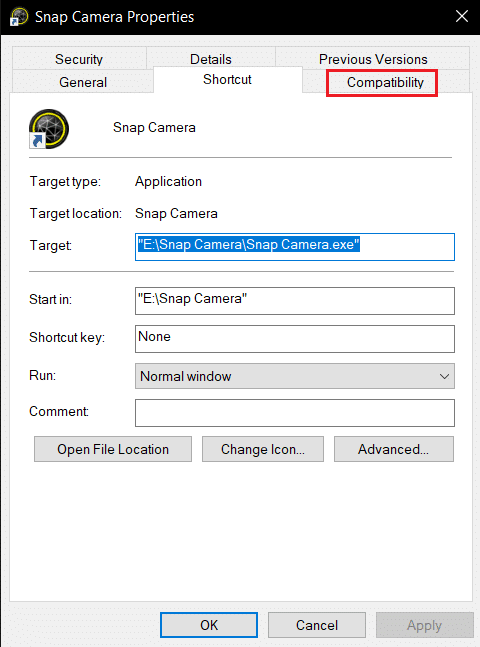
4. “호환 모드에서 이 프로그램 실행” 옆의 확인란을 선택합니다.
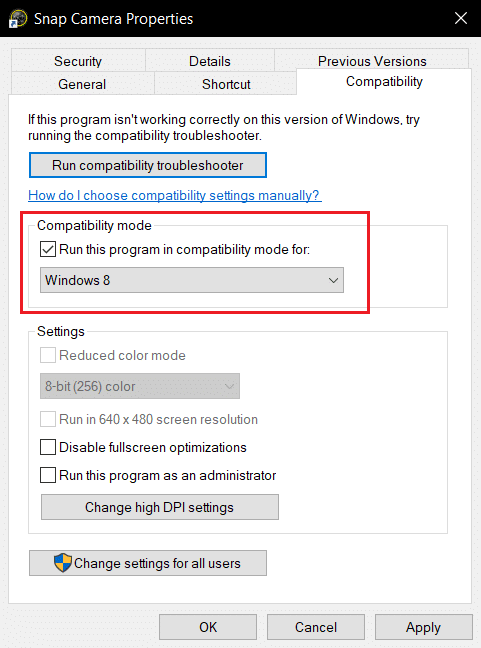
5. “적용”을 클릭한 다음 “확인” 버튼을 클릭하여 변경 사항을 저장합니다.
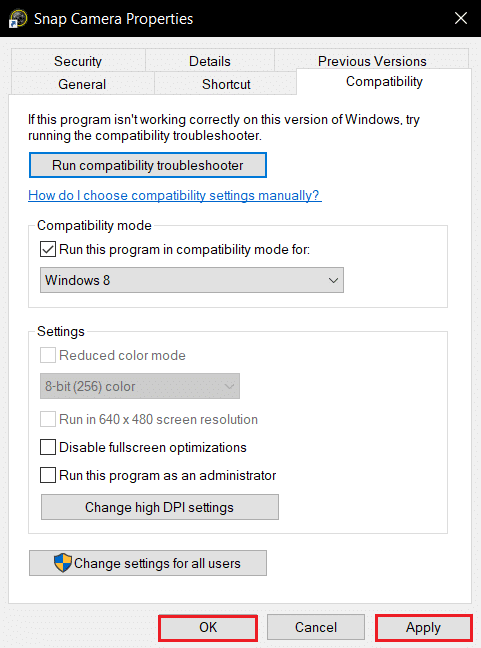
해결 방법 3: 스냅 카메라 업데이트
PC에서 스냅 카메라 앱을 최신 버전으로 업데이트하는 방법은 다음과 같습니다.
1. 윈도우 키를 누르고 “Snap Camera”를 검색하여 실행합니다.
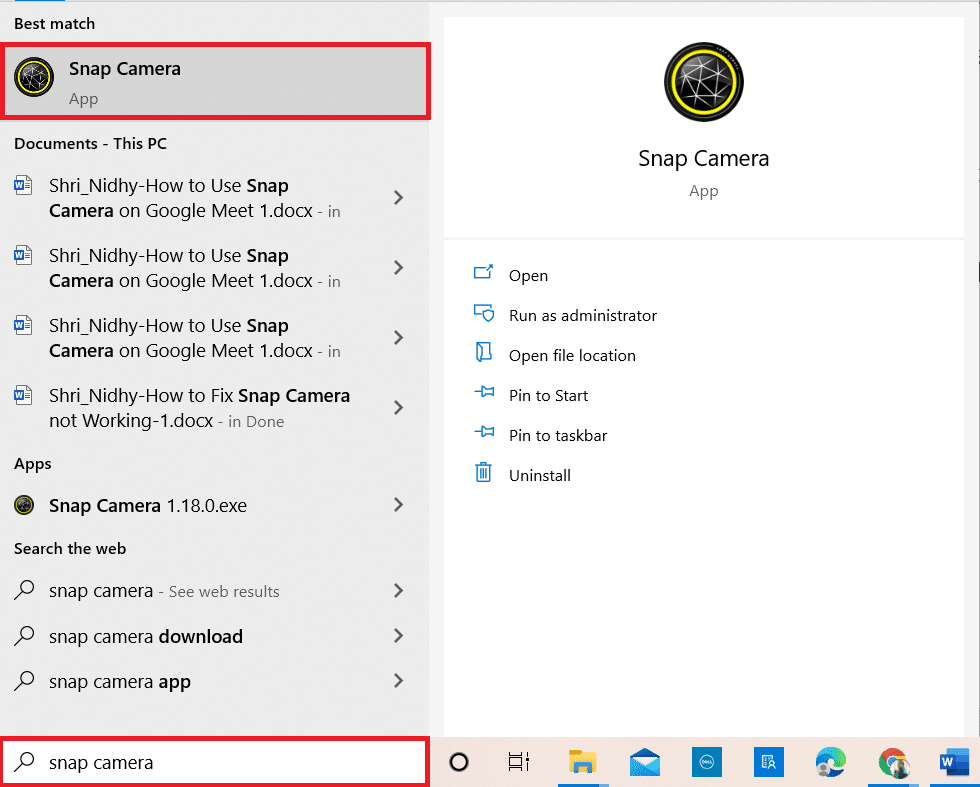
2. 스냅 카메라 앱 오른쪽 상단의 설정 아이콘을 클릭합니다.
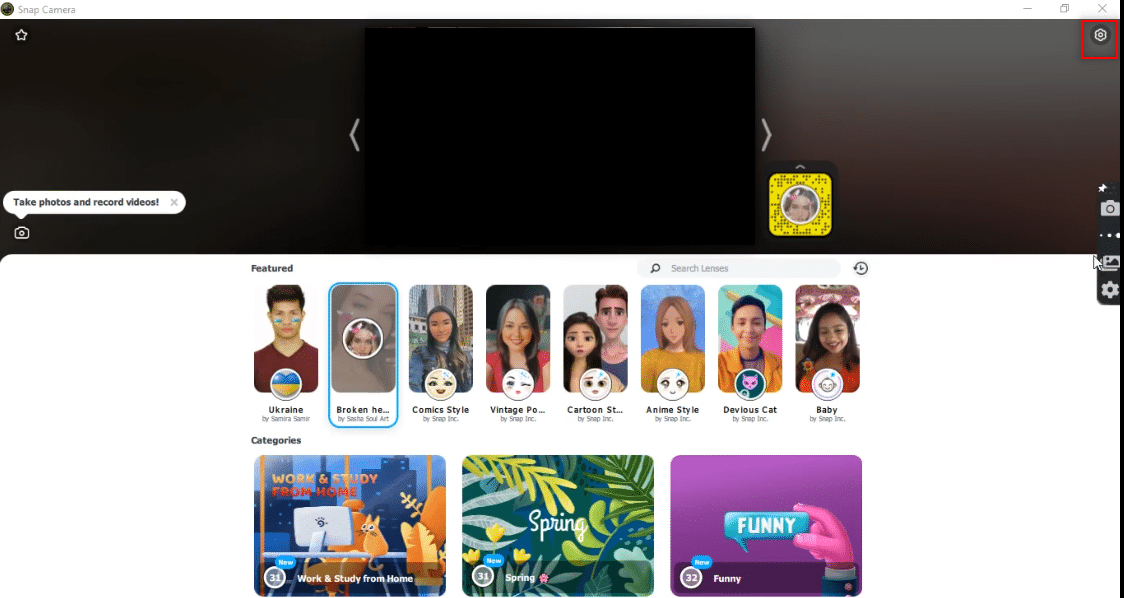
3. 왼쪽 창에서 “업데이트 확인” 탭을 클릭합니다.
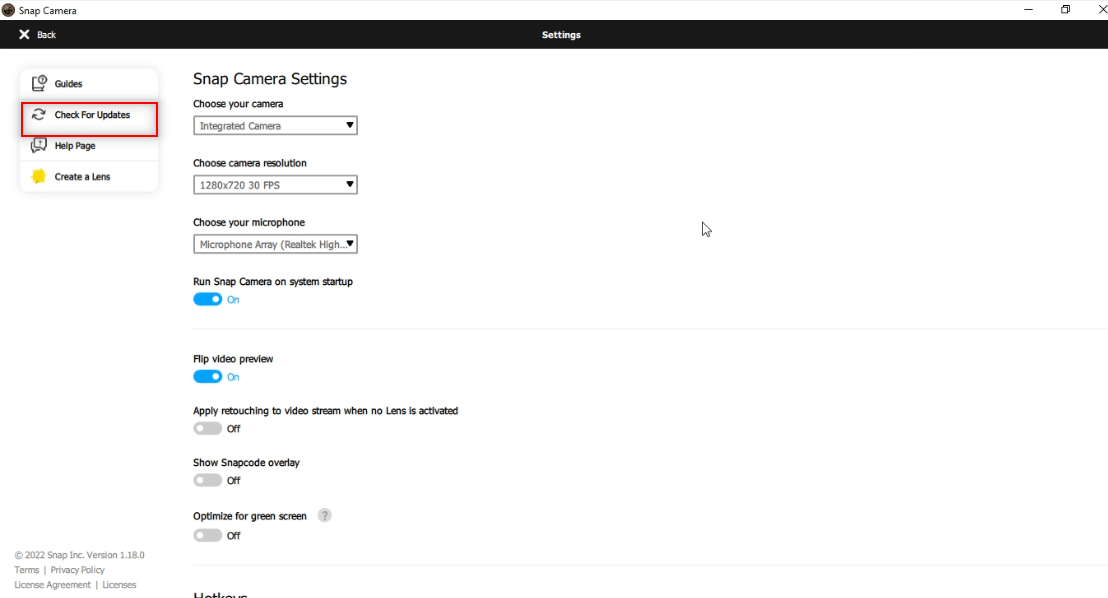
4A. 앱이 최신 버전이라면 “스냅 카메라가 최신 버전입니다”라는 메시지가 나타납니다.
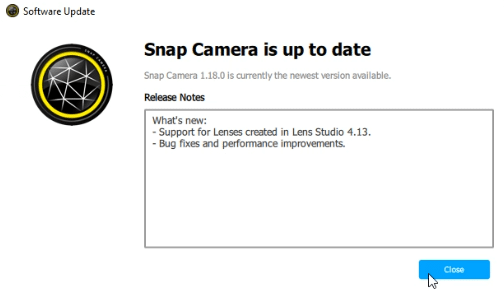
4B. 업데이트가 필요한 경우, 새로운 창으로 이동합니다. 화면 안내에 따라 앱을 업데이트하세요.
해결 방법 4: 스냅 카메라에 카메라 접근 권한 허용
화상 통화 프로그램에서 스냅 카메라를 사용하려면 앱에 카메라 접근 권한이 부여되어 있어야 합니다. 권한을 부여하는 방법은 다음과 같습니다.
1. 윈도우 키 + I 키를 동시에 눌러 “설정”을 엽니다.
2. “개인 정보”를 클릭합니다.
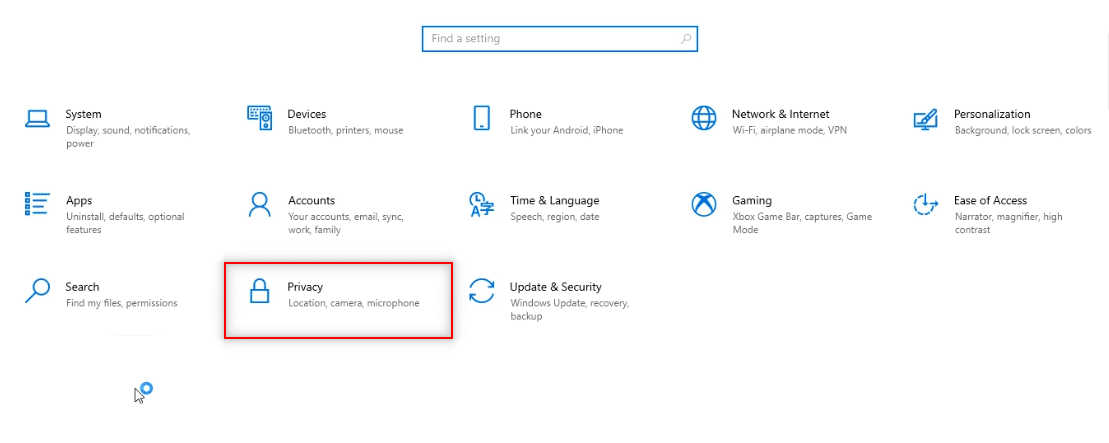
3. 왼쪽 메뉴에서 “카메라” 탭을 찾아 클릭합니다.
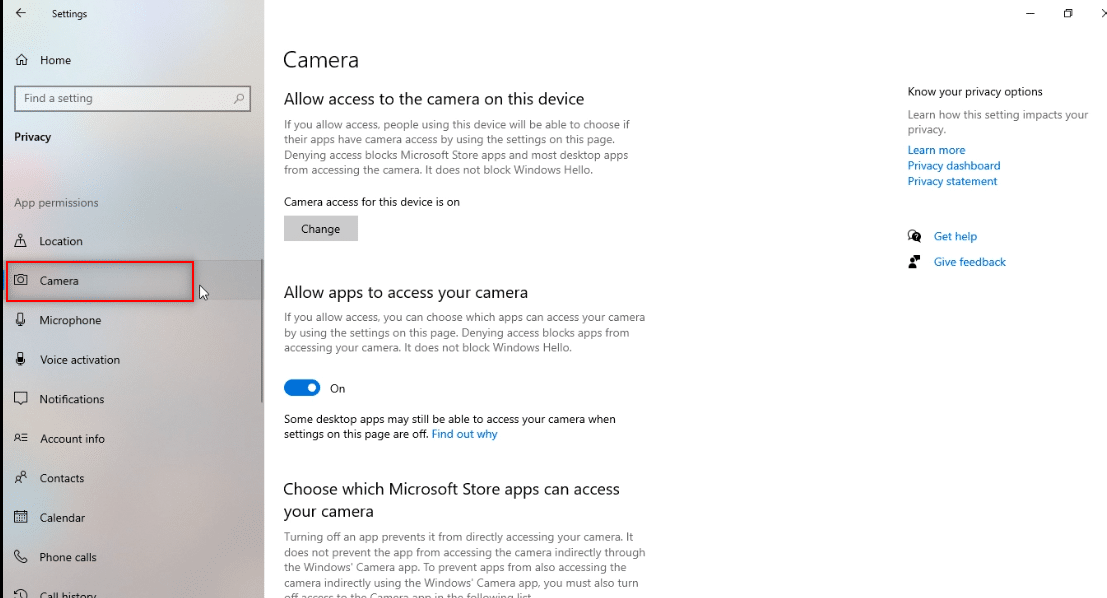
4. “앱에서 카메라에 액세스하도록 허용” 옵션을 활성화합니다.
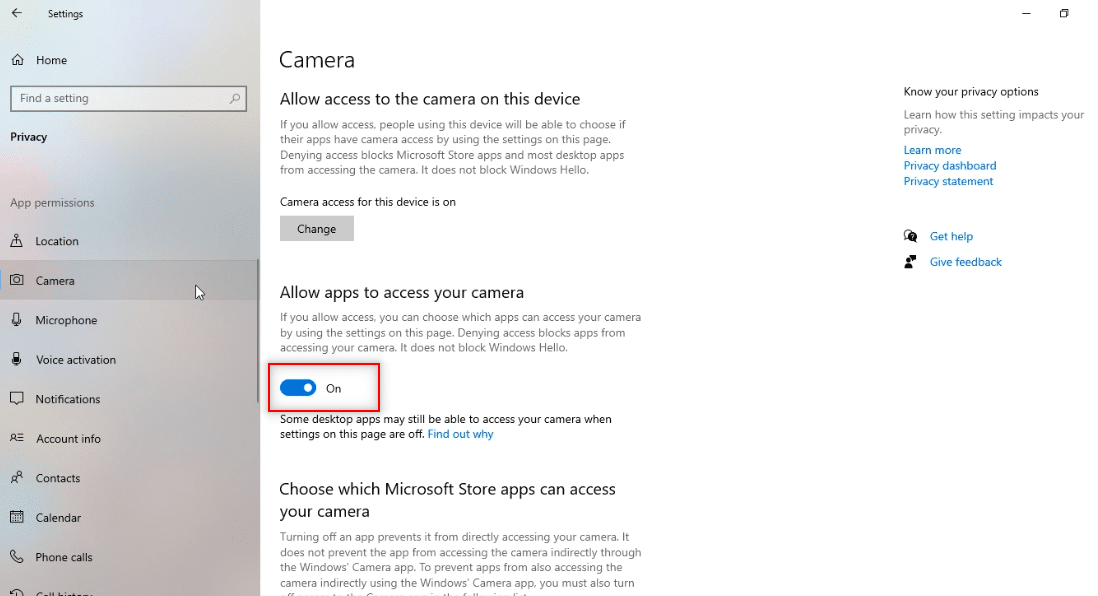
5. “데스크톱 앱에서 카메라에 액세스하도록 허용” 항목에서 스냅 카메라 앱을 찾아 활성화합니다.
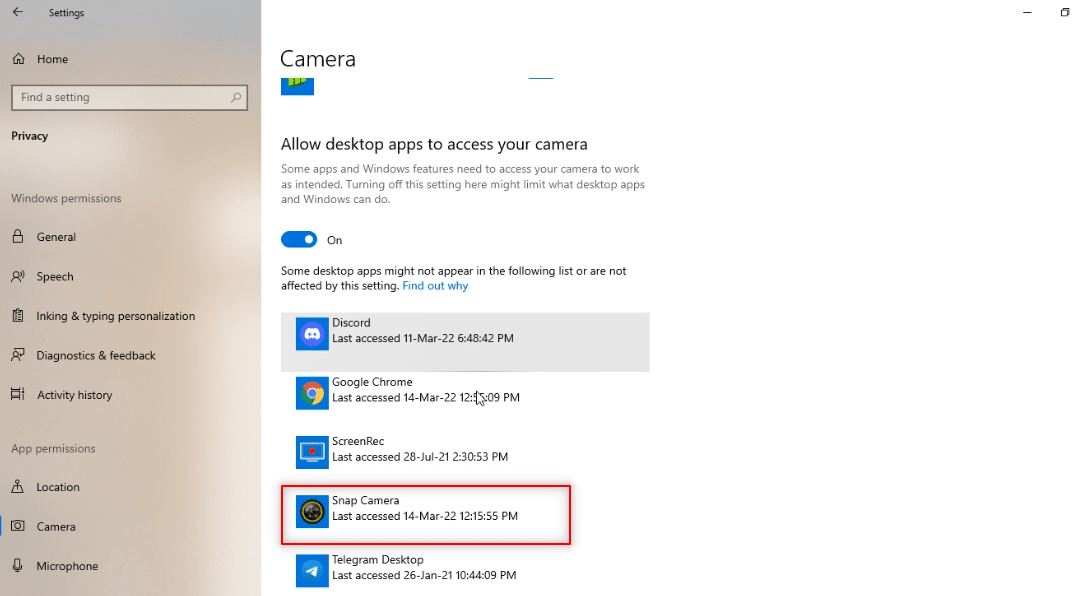
해결 방법 5: 카메라 해상도 및 프레임 속도 변경
스냅 카메라가 화상 통화 프로그램에서 제대로 작동하지 않는 경우, 카메라 해상도 및 프레임 속도를 변경해 볼 수 있습니다. 다음 단계를 따라 해 보세요.
1. 스냅 카메라 앱을 실행합니다.
2. 화면 오른쪽 상단의 설정 아이콘을 클릭합니다.
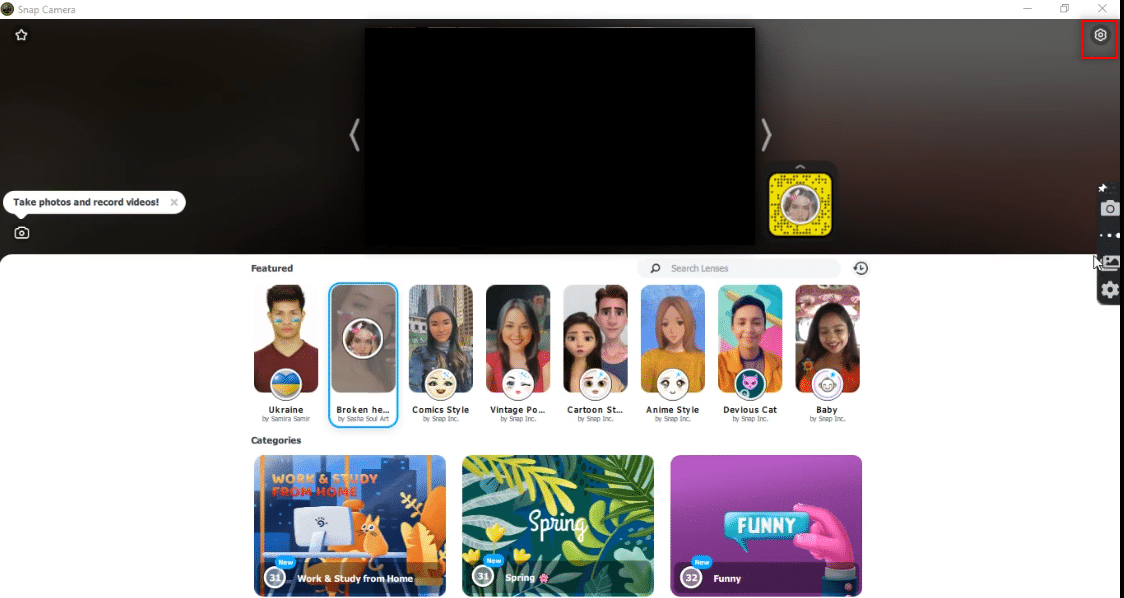
3. “카메라 해상도 선택” 옵션 아래 드롭다운 메뉴에서 해상도와 프레임 속도를 변경합니다.
참고: 시스템에 권장되는 해상도를 선택하는 것이 좋습니다.
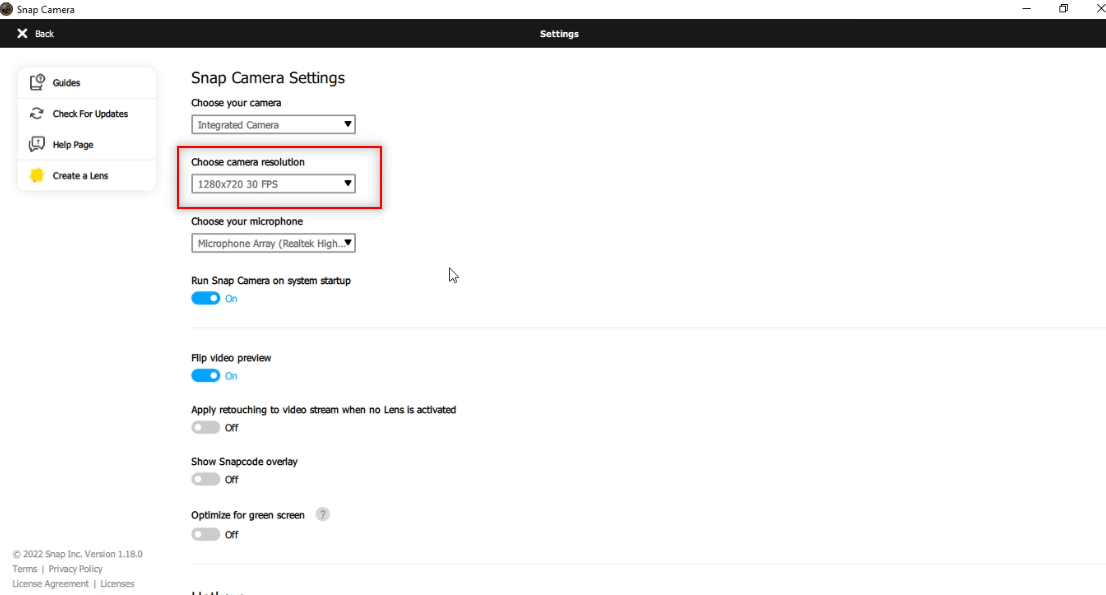
해결 방법 6: 키보드 단축키 활성화
렌즈 ON/OFF를 위한 키보드 단축키 설정은 스냅 카메라에서 렌즈를 변경할 수 있게 해줍니다. 앱에서 렌즈 변경이 가능하도록 단축키 설정을 활성화해야 합니다. 다음 단계를 따라 설정해 보세요.
1. 스냅 카메라 앱을 실행합니다.
2. 화면 오른쪽 상단의 설정 아이콘을 클릭합니다.
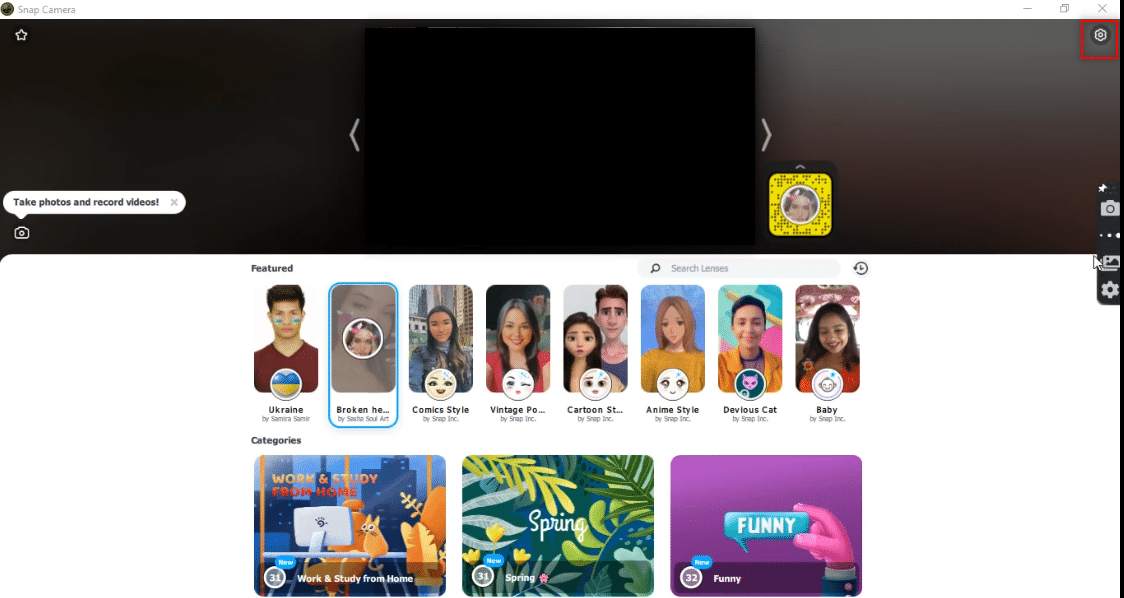
3. 설정 페이지에서 아래로 스크롤하여 “렌즈 켜기/끄기” 항목 아래에 단축키를 지정합니다.
참고: 여기서는 Ctrl + D 키 조합이 단축키로 선택되어 있습니다.
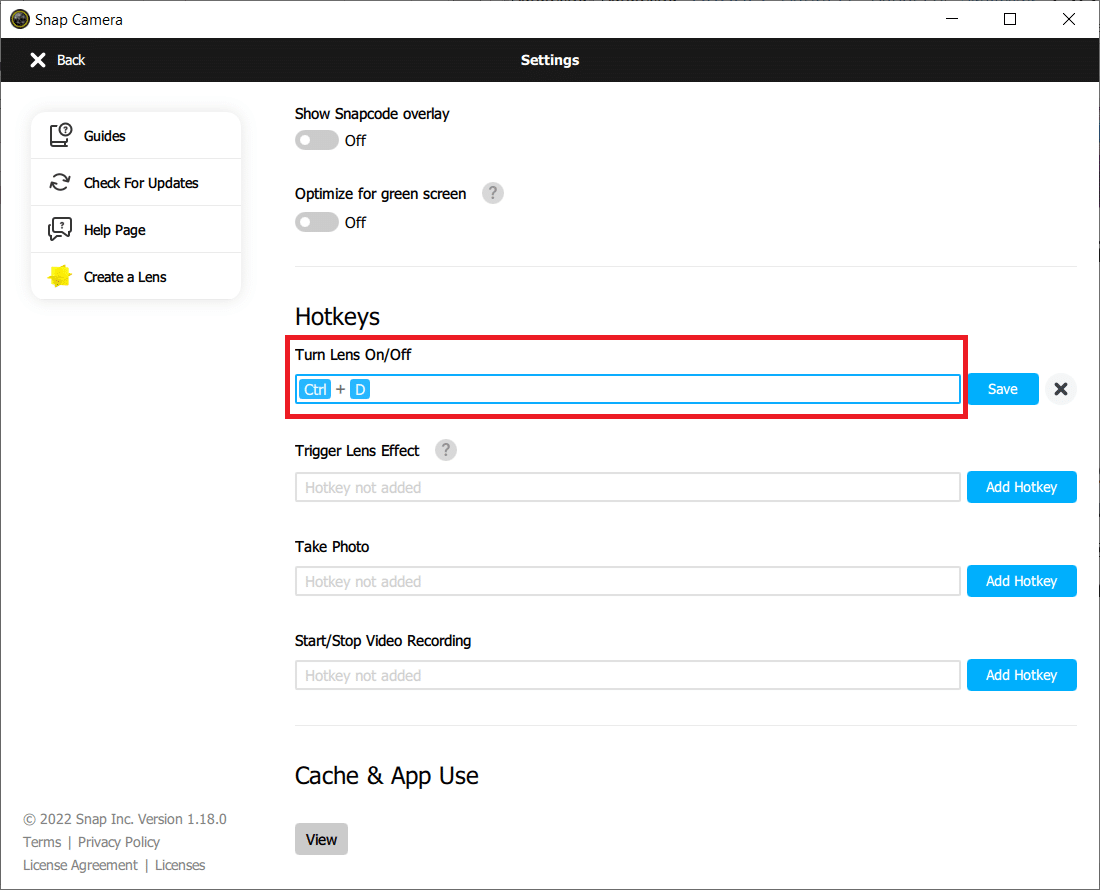
4. “저장”을 클릭합니다.
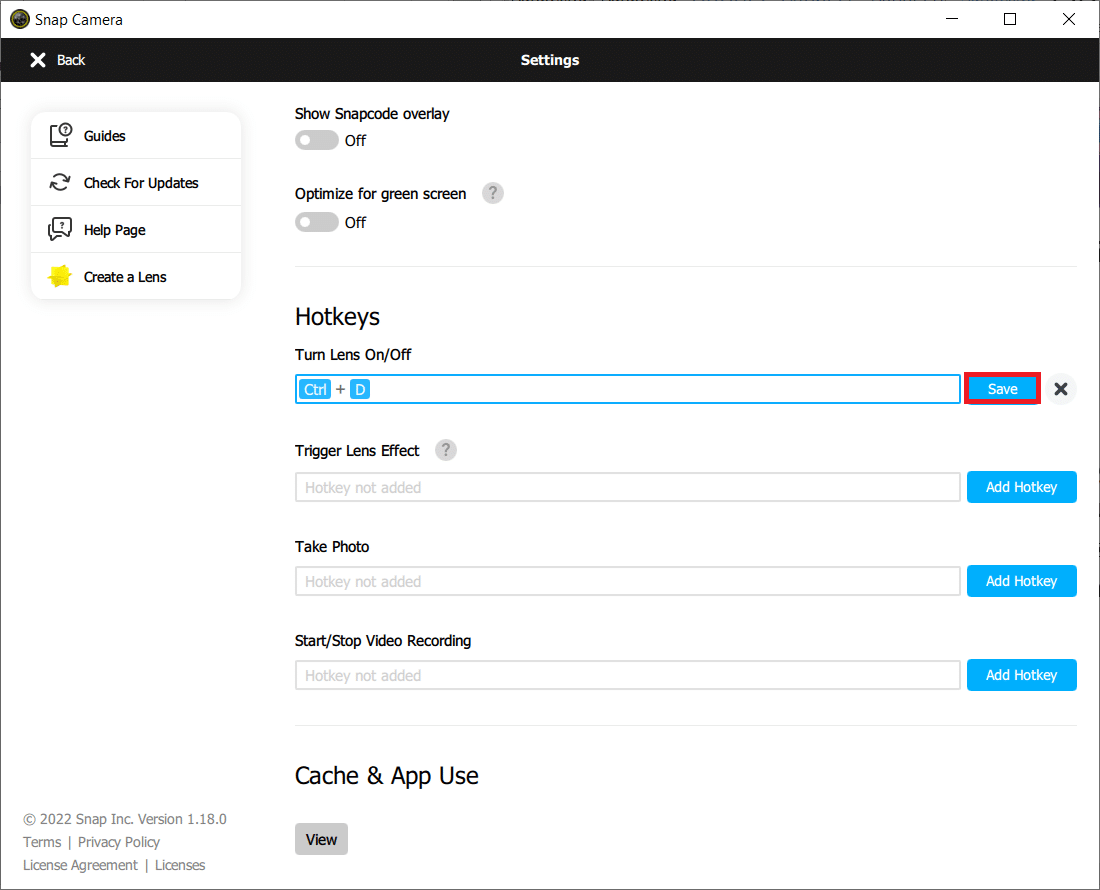
해결 방법 7: 비디오 미리보기 및 스냅코드 오버레이 비활성화
“비디오 미리보기 플립”은 비디오 화면을 좌우 반전하는 옵션이고, “스냅코드 오버레이”는 렌즈의 스냅코드를 공유하는 옵션입니다. 앱이 제대로 작동하지 않는 경우 이러한 옵션을 비활성화해 볼 수 있습니다. 다음 단계를 따라 해 보세요.
1. 스냅 카메라 앱을 실행합니다.
2. 설정 아이콘을 클릭합니다.
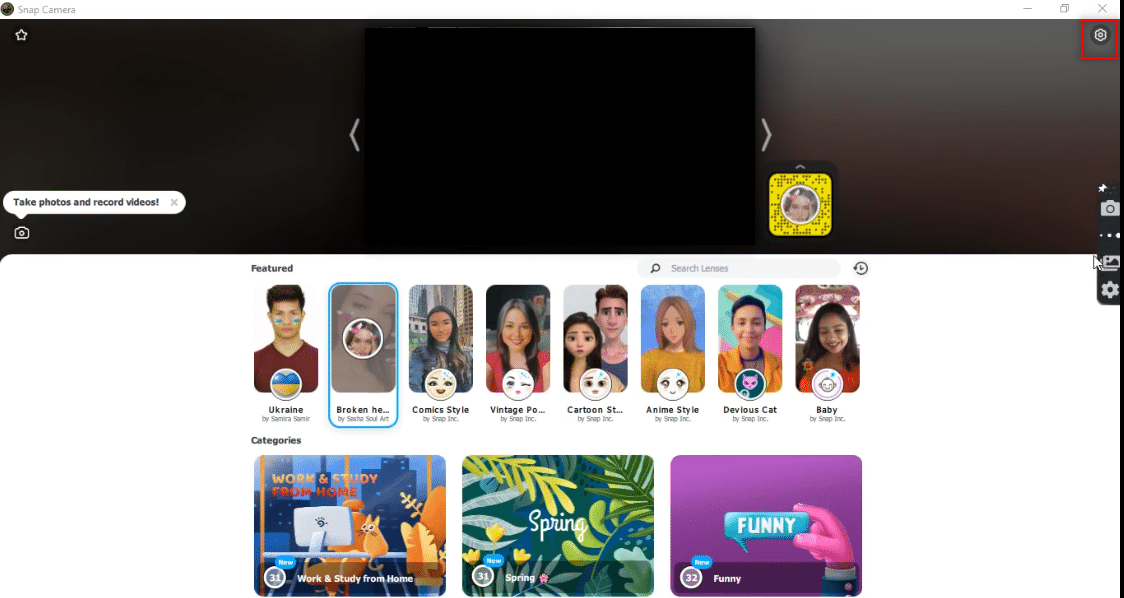
3. “플립 비디오 미리보기” 및 “스냅코드 오버레이 표시” 설정을 끕니다.
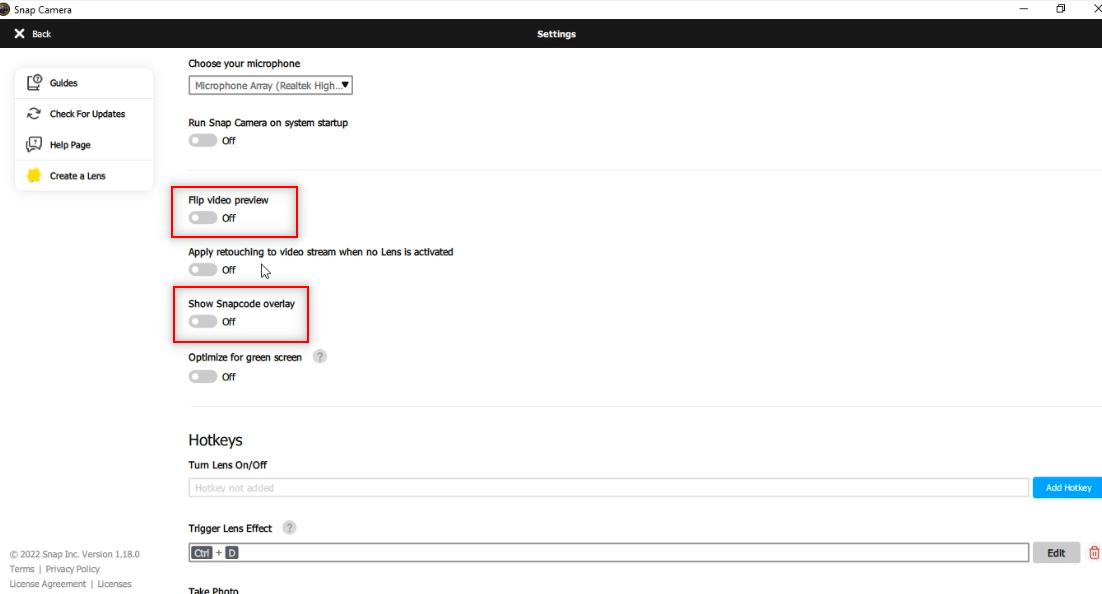
4. 마지막으로 앱을 재시작한 후, 문제가 계속되는지 확인합니다.
해결 방법 8: 스냅 카메라 캐시 파일 삭제
PC 성능 향상을 위해 스냅 카메라 앱의 캐시 파일을 삭제할 수 있습니다. 캐시 삭제 방법은 다음과 같습니다.
1. 스냅 카메라 앱을 실행합니다.
2. 설정 아이콘을 클릭합니다.
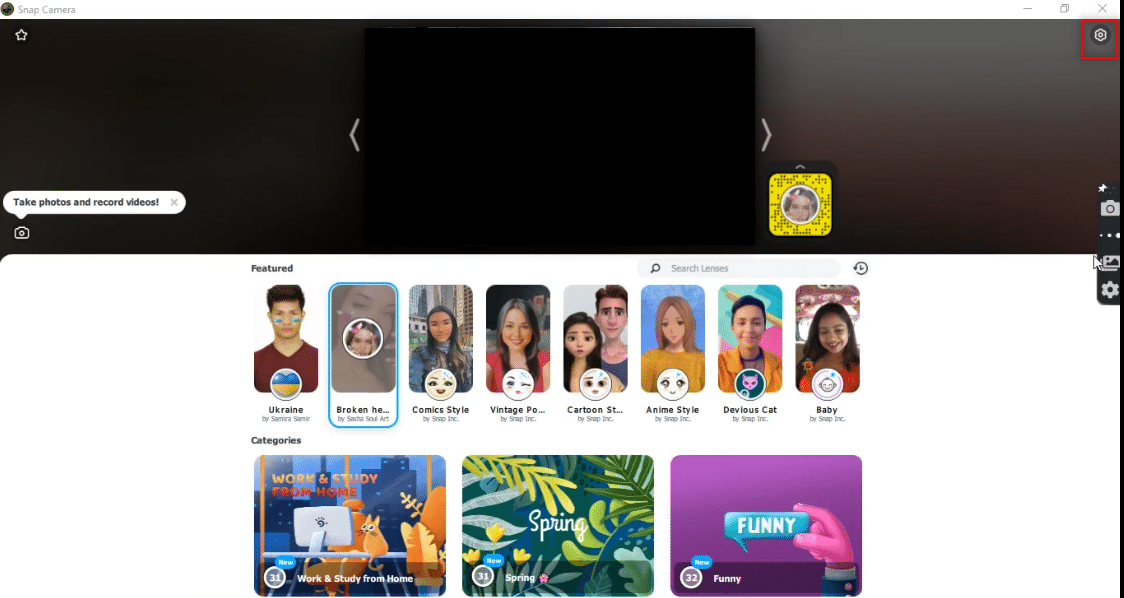
3. 아래로 스크롤하여 “캐시 및 앱 사용” 항목을 찾습니다.
4. “보기” 버튼을 클릭합니다.
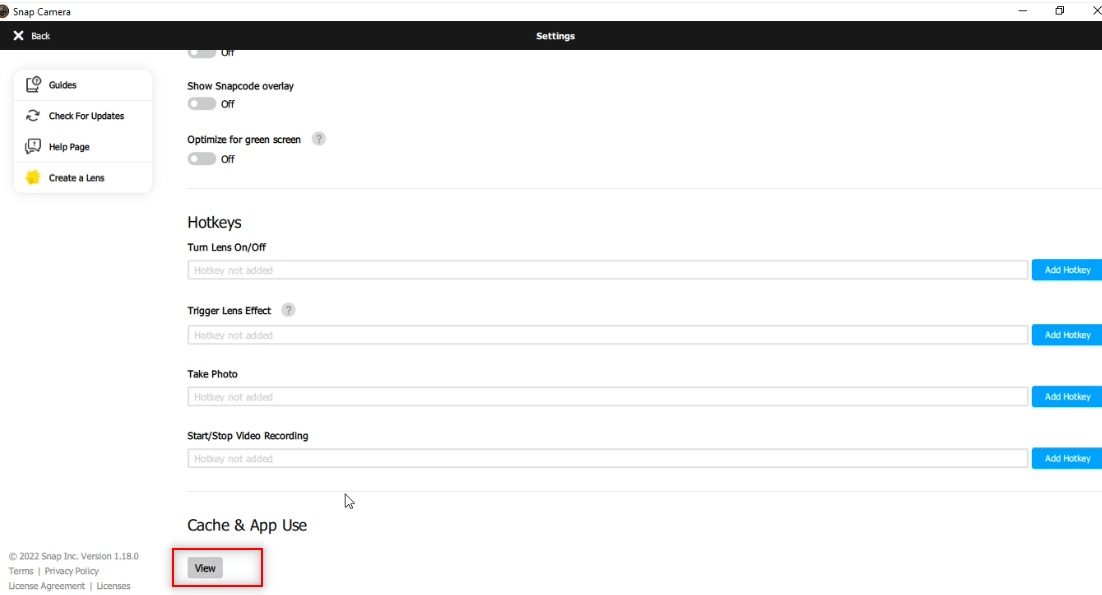
5. “캐시” 옵션 옆의 확인란을 선택하고 “선택 항목 지우기” 버튼을 클릭합니다.
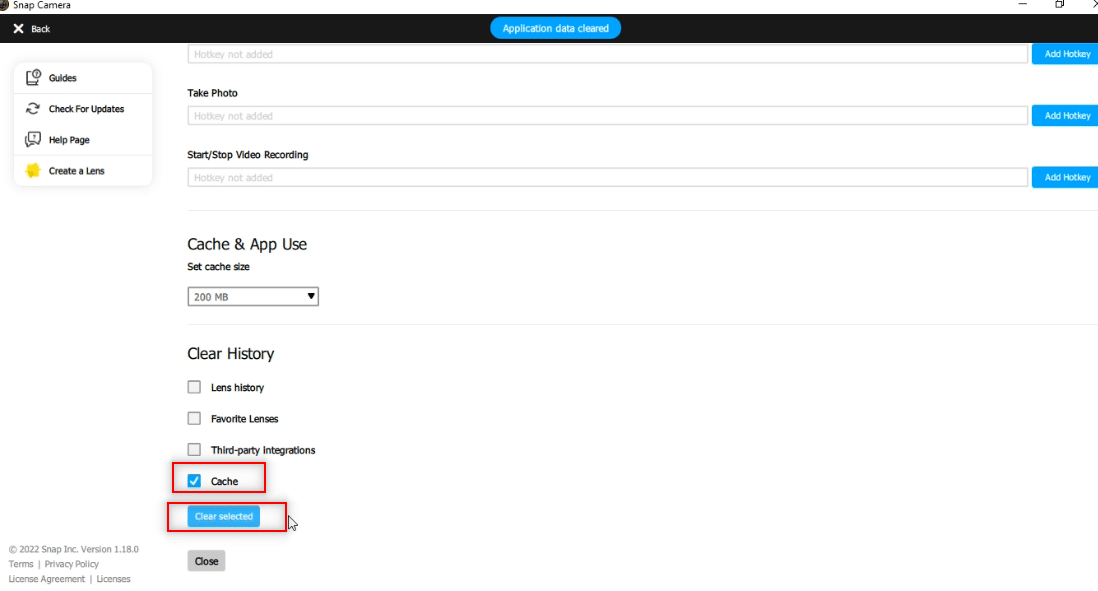
해결 방법 9: 이전 버전의 앱 다운로드
호환성 문제가 계속 발생할 경우, 타사 웹사이트를 통해 이전 버전의 앱을 다운로드하여 설치해 볼 수 있습니다. 파이어호스와 같은 사이트를 이용해 보세요.
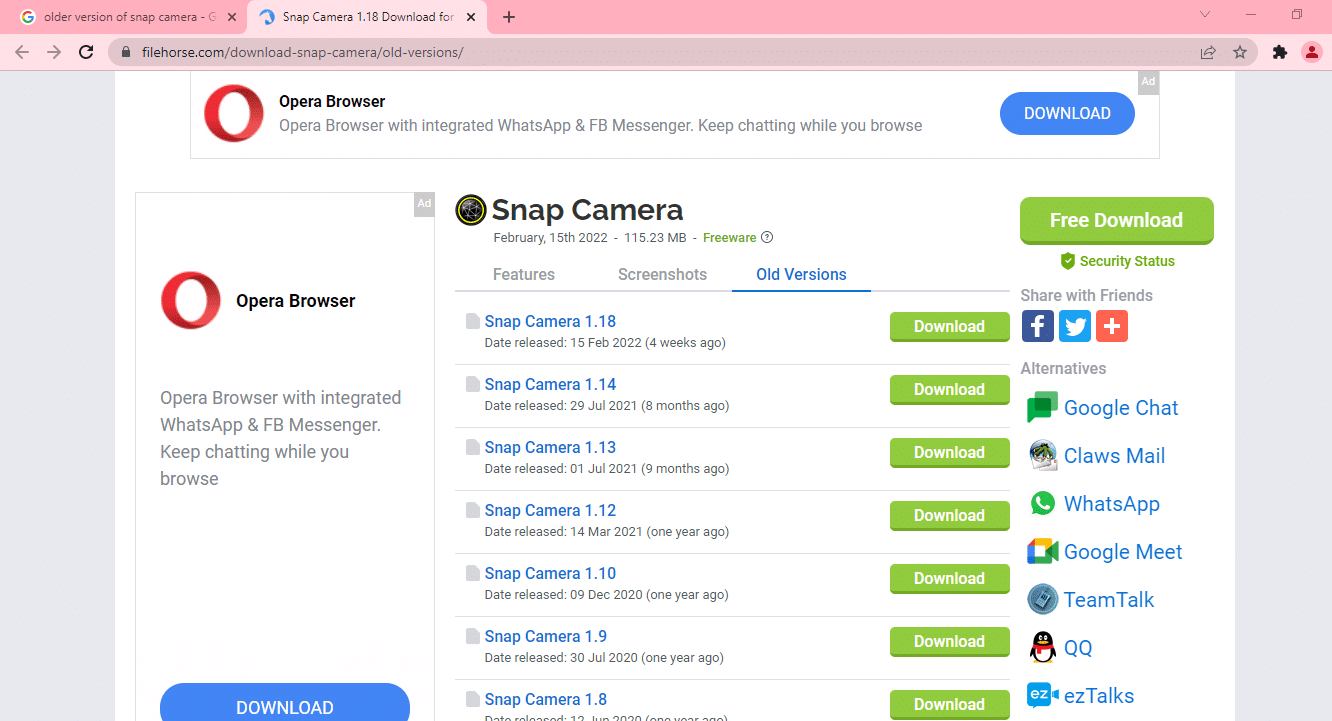
해결 방법 10: 웹캠 드라이버 업데이트
웹캠 또는 내장 카메라에 문제가 있는 경우, 카메라 드라이버를 업데이트해 볼 수 있습니다. 방법은 다음과 같습니다.
1. 윈도우 검색창에 “장치 관리자”를 입력하여 실행합니다.
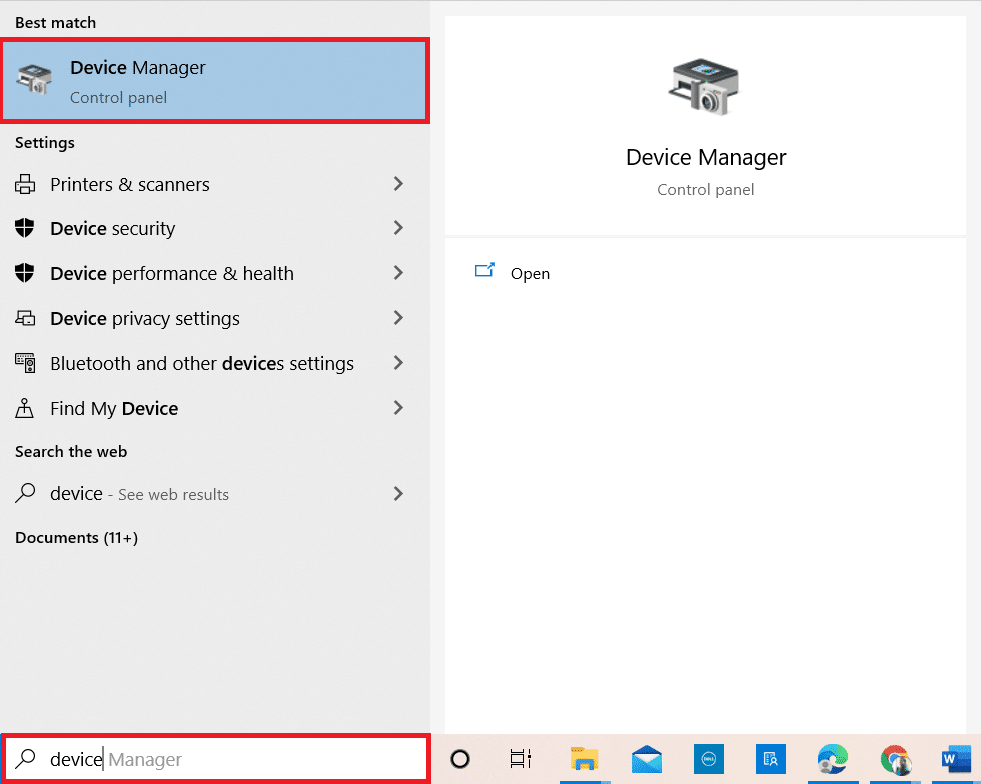
2. “카메라” 항목을 더블 클릭하여 확장합니다.
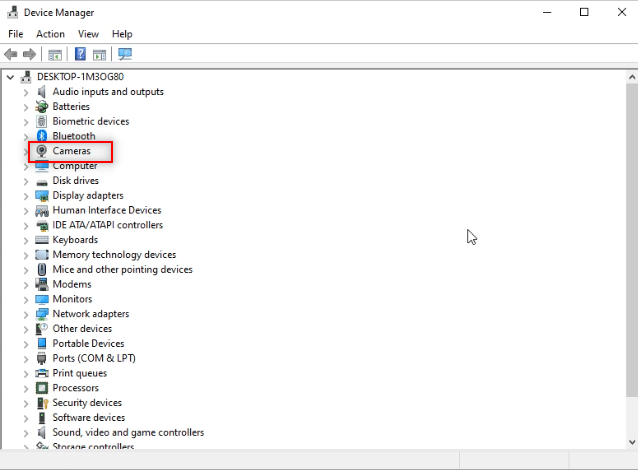
3. 목록에서 스냅 카메라를 마우스 오른쪽 버튼으로 클릭하고 “드라이버 업데이트”를 선택합니다.
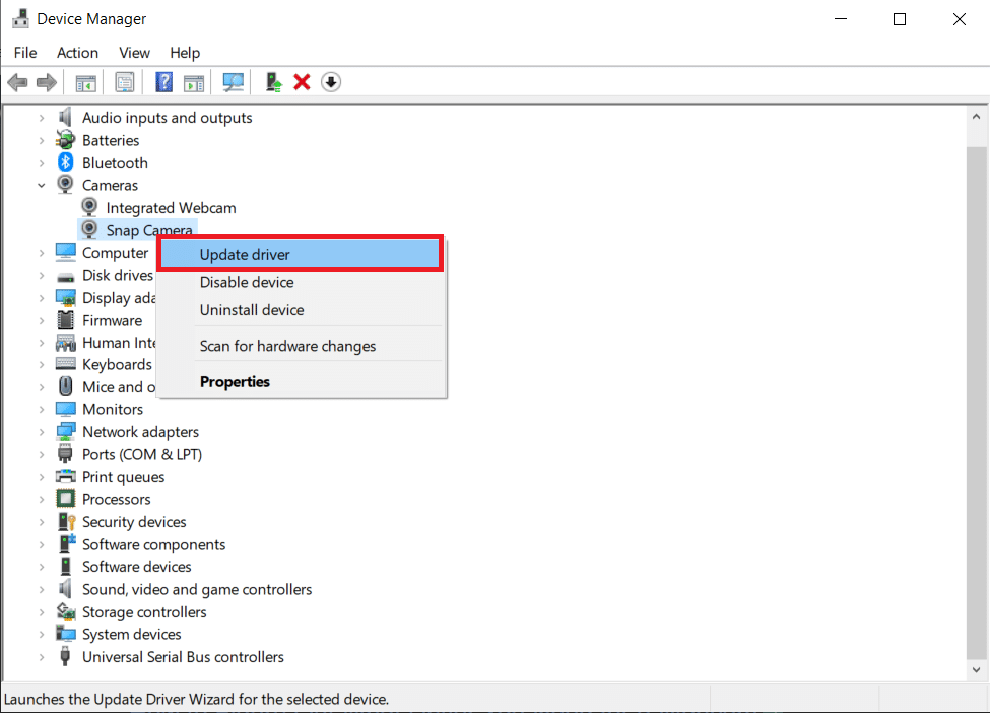
4. 메뉴에서 “드라이버 자동 검색” 옵션을 클릭합니다.
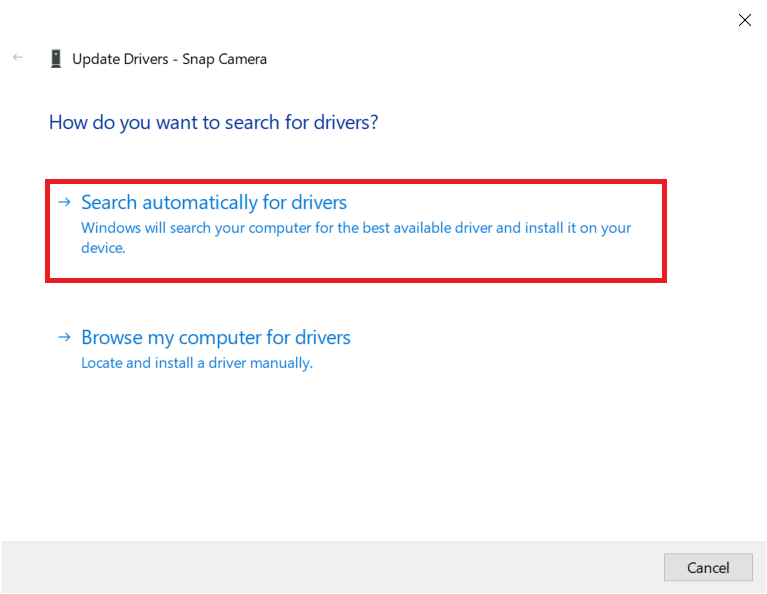
5A. 드라이버가 최신 상태라면 “장치에 가장 적합한 드라이버가 이미 설치되어 있습니다”라는 메시지가 나타납니다.
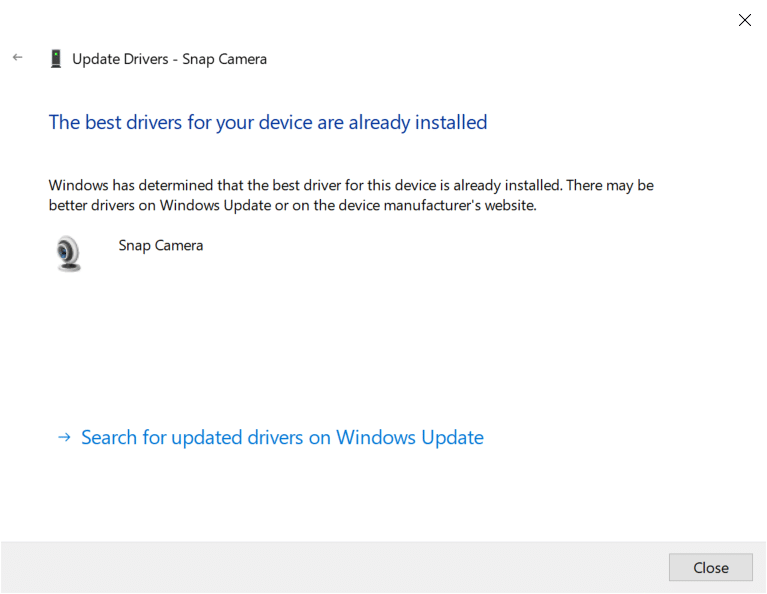
5B. 업데이트가 필요한 경우, 화면 안내에 따라 웹캠 드라이버를 업데이트하고 스냅 카메라 문제를 해결합니다.
해결 방법 11: VPN 비활성화
화상 통화 프로그램에서 스냅 카메라를 원활하게 사용하려면 PC에서 VPN 설정을 비활성화해야 할 수 있습니다. 다음 단계를 따르세요.
1. 윈도우 키 + I 키를 동시에 눌러 “설정”을 엽니다.
2. 표시된 메뉴에서 “네트워크 및 인터넷” 옵션을 클릭합니다.
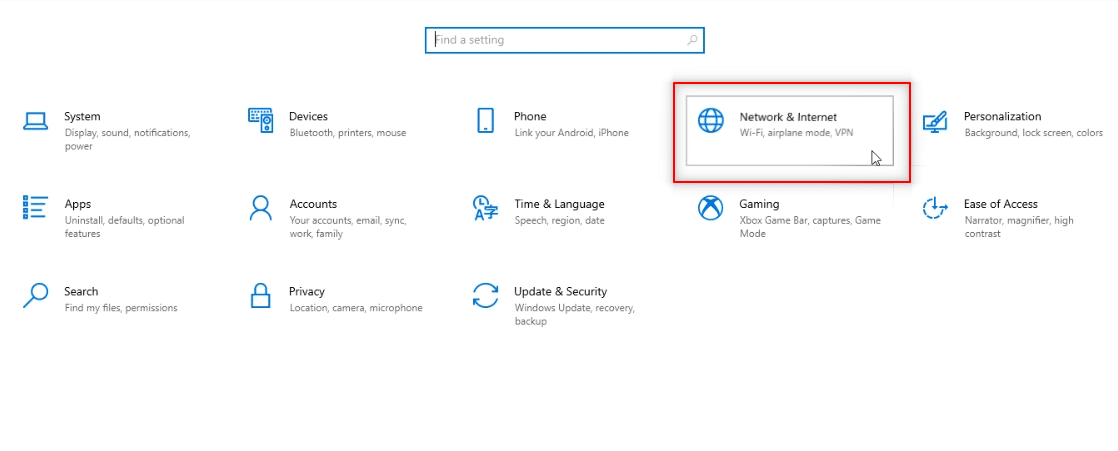
3. 왼쪽 창에서 “VPN”을 선택하고 모든 VPN을 비활성화합니다.
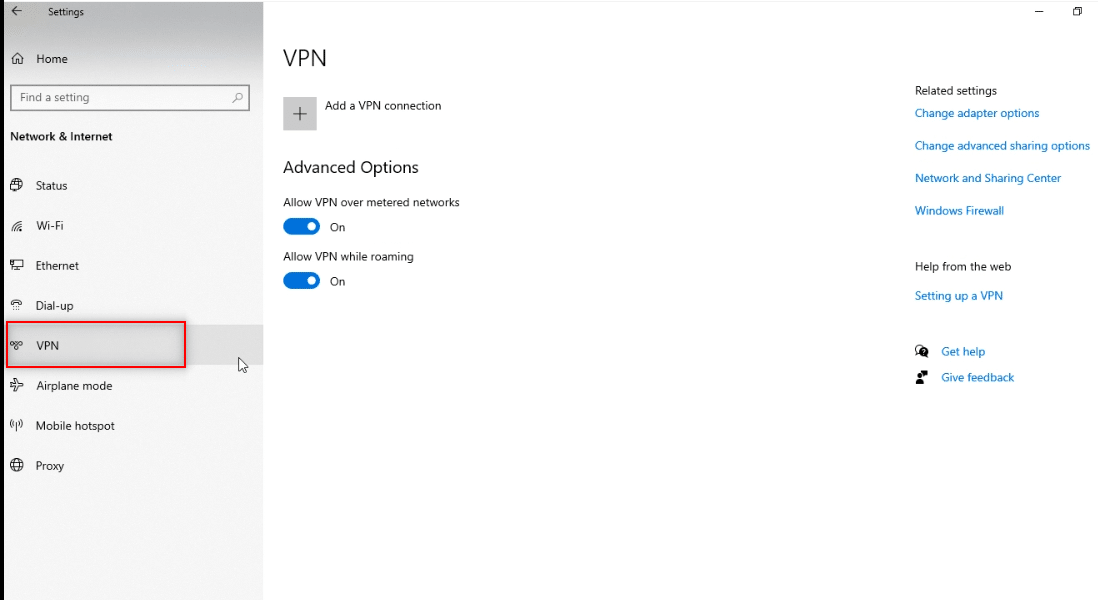
4. “고급 옵션”에서 모든 VPN 옵션을 끕니다.
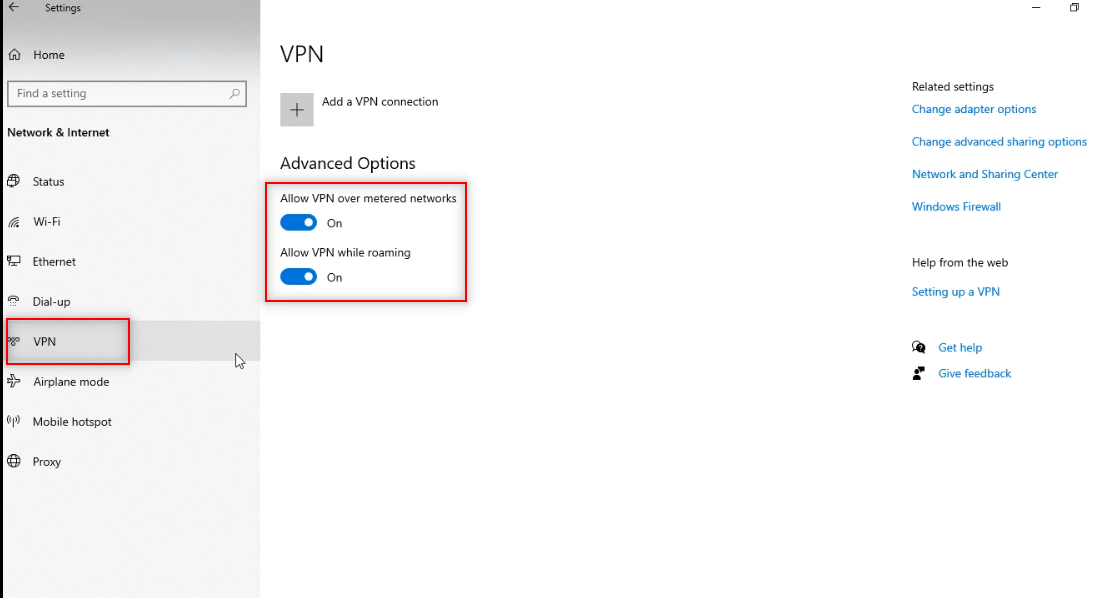
해결 방법 12: 윈도우 업데이트
PC의 윈도우 운영체제가 호환되지 않는 경우, 스냅 카메라 앱이 제대로 작동하지 않을 수 있습니다. 윈도우를 최신 버전으로 업데이트해야 할 수 있습니다. 다음 단계를 따라 업데이트를 진행하세요.
1. 윈도우 키 + I 키를 동시에 눌러 “설정”을 엽니다.
2. “업데이트 및 보안” 타일을 클릭합니다.

3. “윈도우 업데이트” 탭에서 “업데이트 확인” 버튼을 클릭합니다.

4A. 사용 가능한 업데이트가 있다면 “지금 설치”를 클릭하고 지침에 따라 업데이트를 진행합니다.

4B. 윈도우가 최신 상태라면 “최신 상태입니다”라는 메시지가 나타납니다.

해결 방법 13: 스냅 카메라 재설치
위에 제시된 모든 방법을 시도했음에도 불구하고 스냅 카메라가 작동하지 않는다면, 앱을 재설치하는 것이 마지막 해결책이 될 수 있습니다. 다음 단계를 따라 재설치해 보세요.
1. 윈도우 키 + I 키를 동시에 눌러 “설정”을 엽니다.
2. “앱”을 클릭합니다.
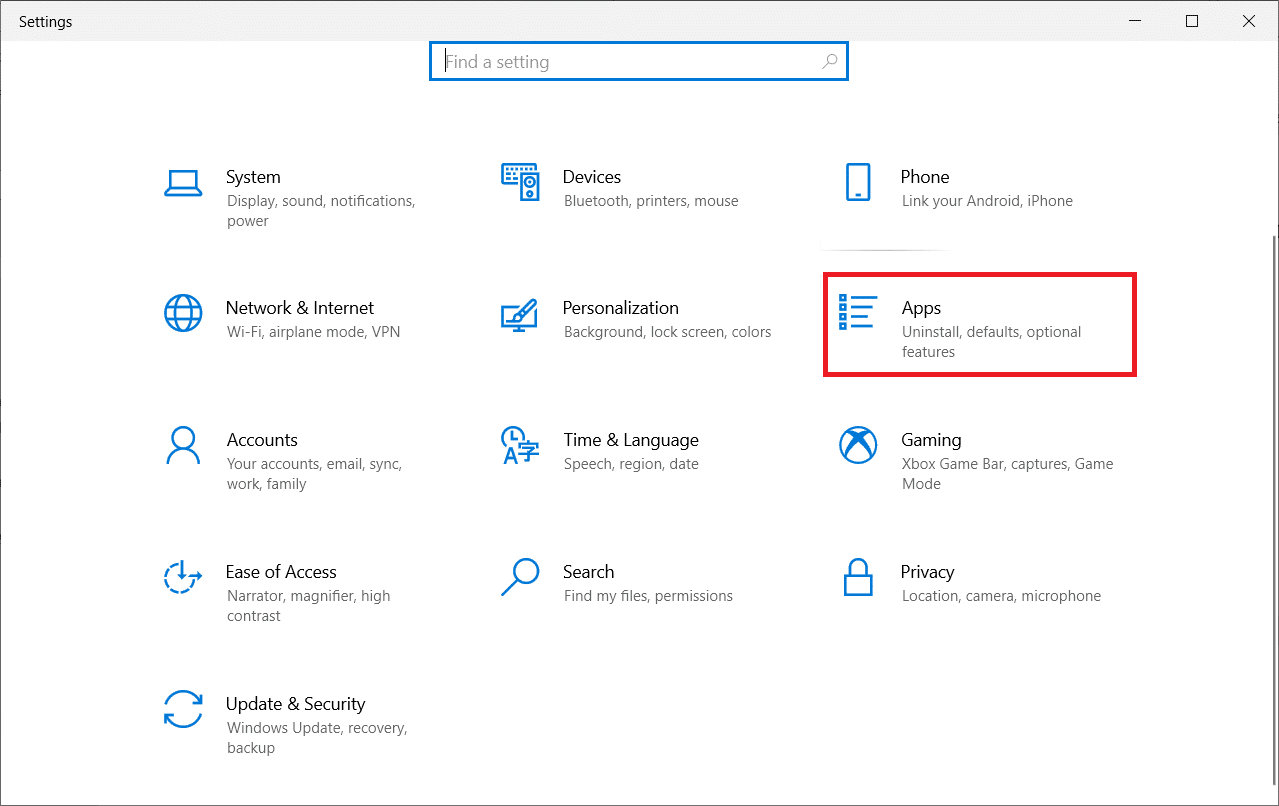
3. 아래로 스크롤하여 스냅 카메라를 선택합니다.
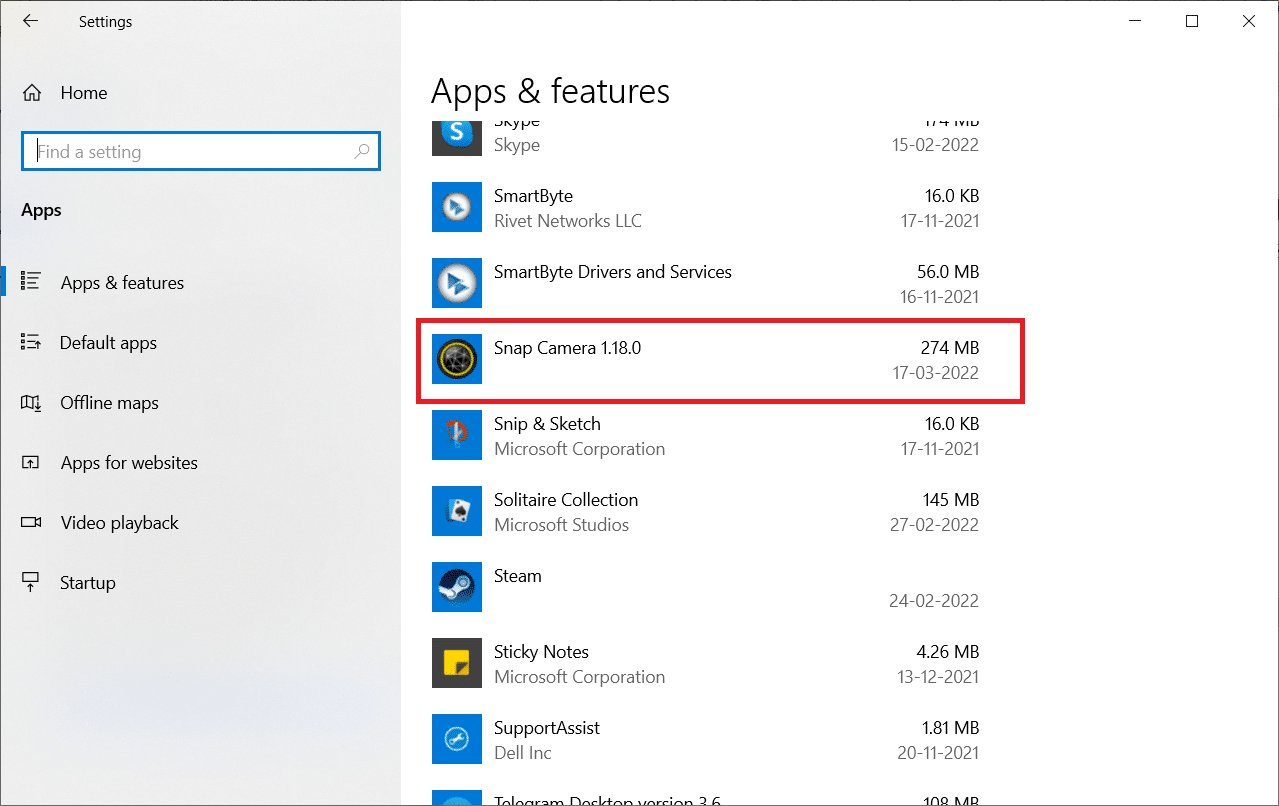
4. “제거”를 클릭합니다.
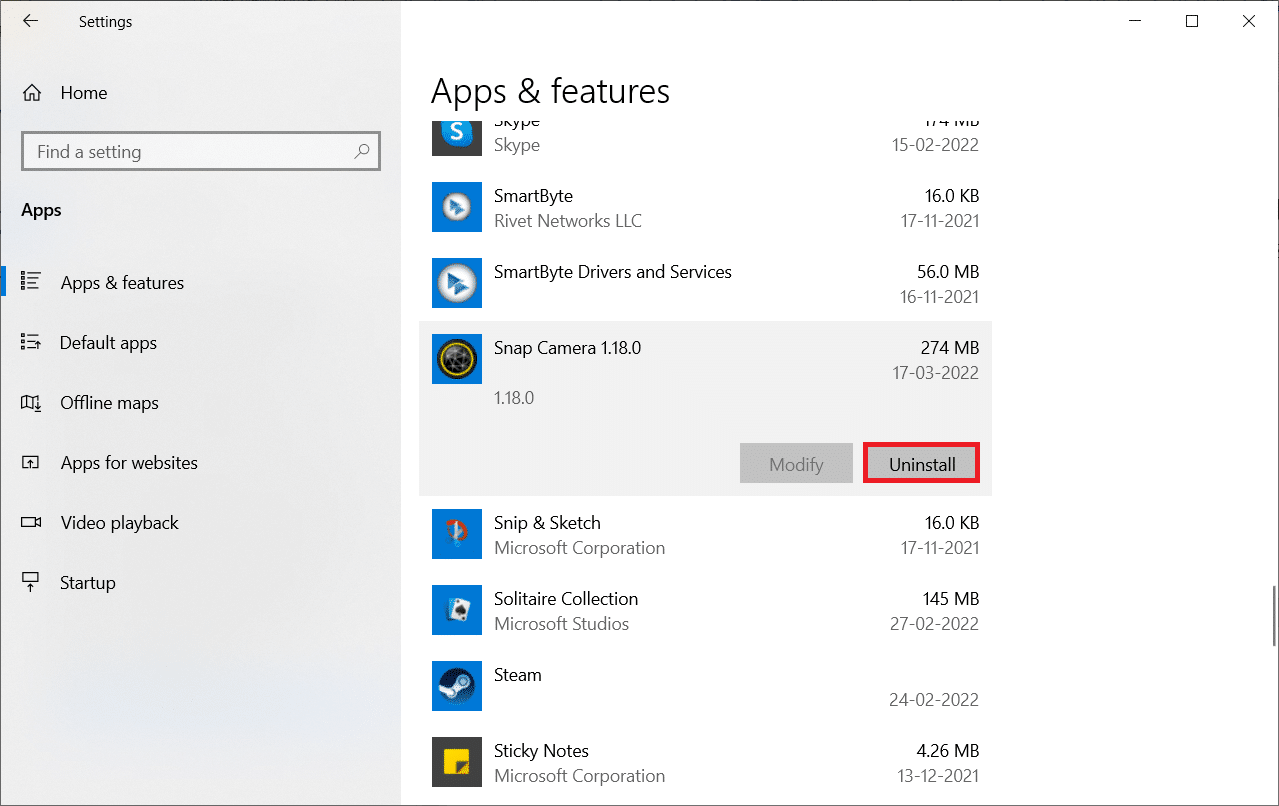
5. 팝업 창에서 “제거”를 클릭합니다.
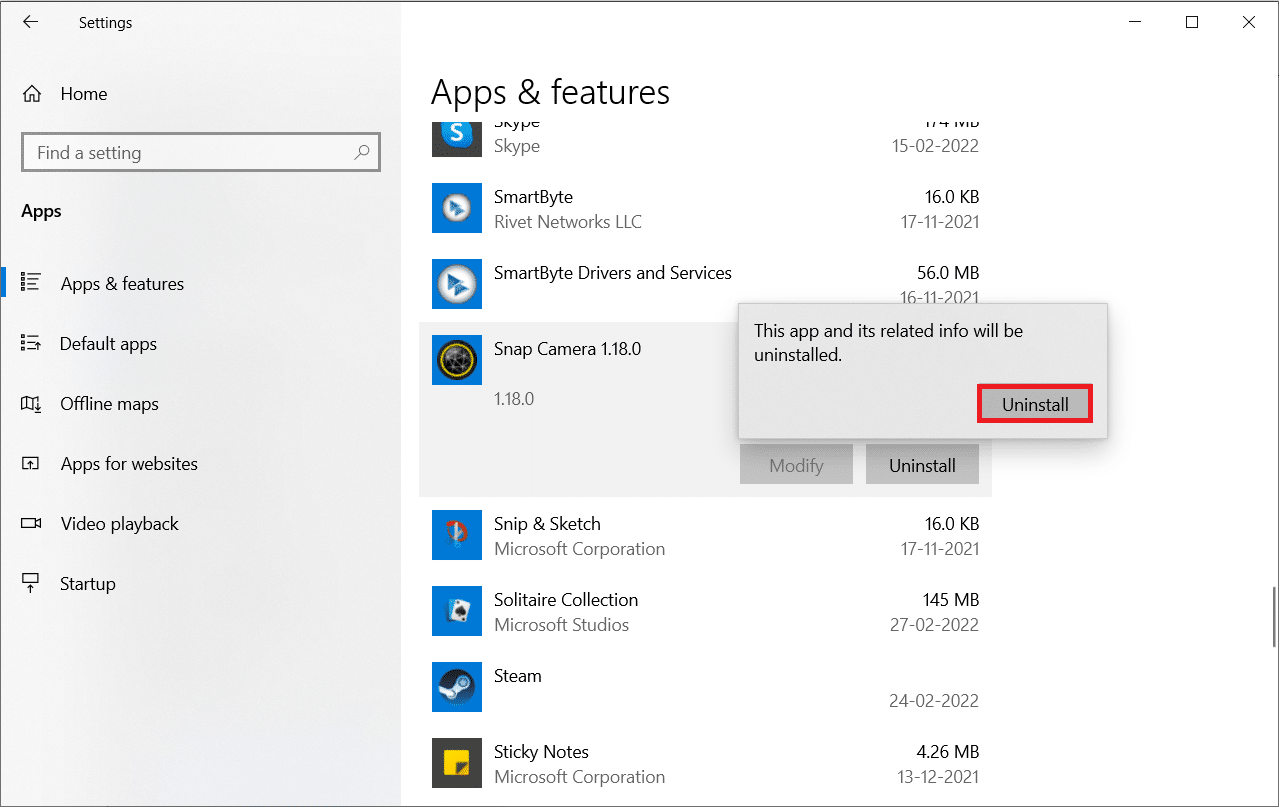
6. 메시지가 나타나면 “예”를 클릭합니다.
참고: 스냅 카메라가 여전히 실행 중이라는 메시지가 나타나면, 시스템 트레이에서 스냅 카메라 아이콘을 마우스 오른쪽 버튼으로 클릭하여 앱을 종료하세요.
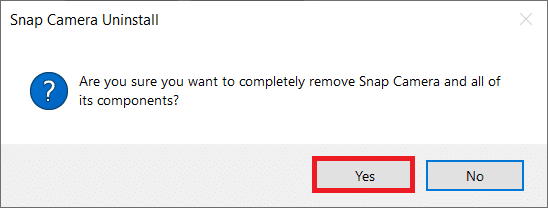
7. 다시 메시지가 나타나면 “예”를 클릭합니다.
8. 마지막으로 “확인”을 클릭합니다.
<img decoding=”async” class=”alignnone wp-image-88572″ width=”500″ height=”211″ src=”https://wilku.top/wp-content/uploads/